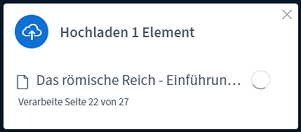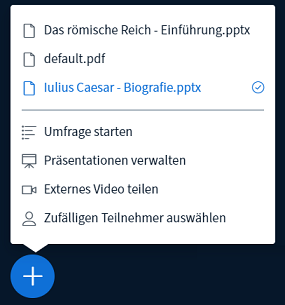|
In einer Videokonferenz sollten Sie als Moderator:in einige Regeln kennen und Tipps für technische Probleme parat haben. Sie können an Teilnehmer:innen die Rollen Moderator:in und Präsentator:in vergeben und damit auch verschiedene Unterrichtsszenarien umsetzen. Wir haben hier einige Informationen zusammengetragen, die Ihnen sicherlich in Videokonferenzen hilfreich sein werden: |